192.168.1.1打不开设置页面Windows 10的解决方法
Win10打不开192.168.1.1怎么办?电脑用的Win10系统,用电脑设置路由器的时候,路由器的192.168.1.1登陆页面打不开,为什么用Win10电脑打不开192.168.1.1,要怎么设置才能打开?
用Win10电脑配置路由器的时候,如果出现192.168.1.1登陆页面打不开的问题,主要是以下几个方面原因引起的。
1、Win10电脑IP设置问题
2、Win10与路由器连接问题
3、网线问题
4、浏览器中输入错误
5、路由器问题
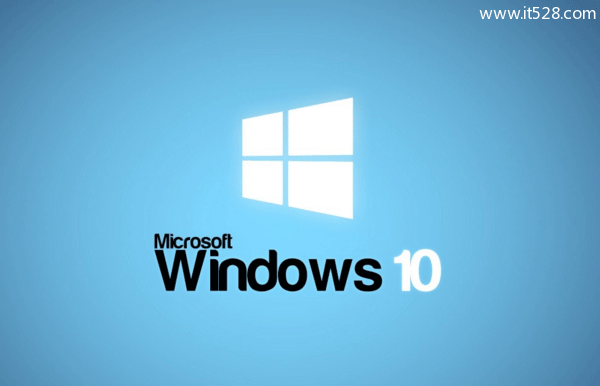
一、Win10电脑IP设置问题
用Win10电脑来设置路由器的时候,或者Win10电脑连接路由器上网的时候;Win10系统中的IP地址,需要设置为自动获得,如下图所示。
如果不知道自己的Win10电脑中的IP地址设置情况,可以参考下面的设置步骤:
1、用鼠标右击Win10的“开始”按钮——>选择:网络连接 选项打开,如下图所示。
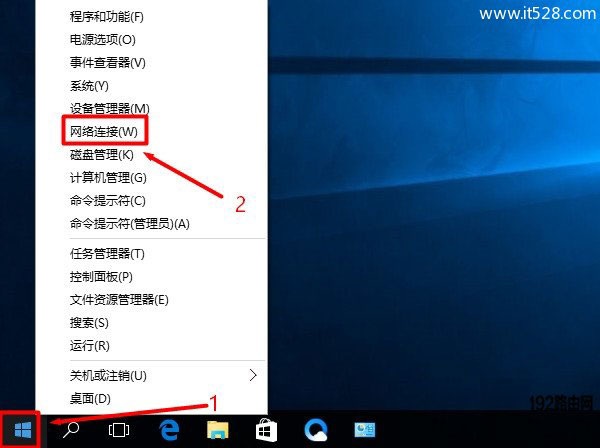
注意问题:
这里是用鼠标右击的“开始”按钮,值右击、右击、右击!重要的事情说3次。
2、用鼠标右击“本地连接”——>选择“属性”打开
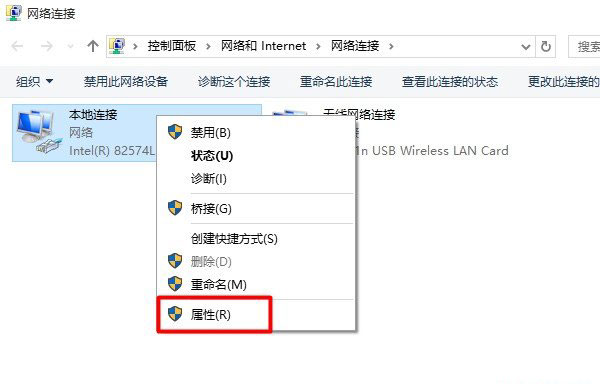
3、选择“Internet 协议版本 4(TCP/IPv4)”——>点击“属性”,如下图所示。
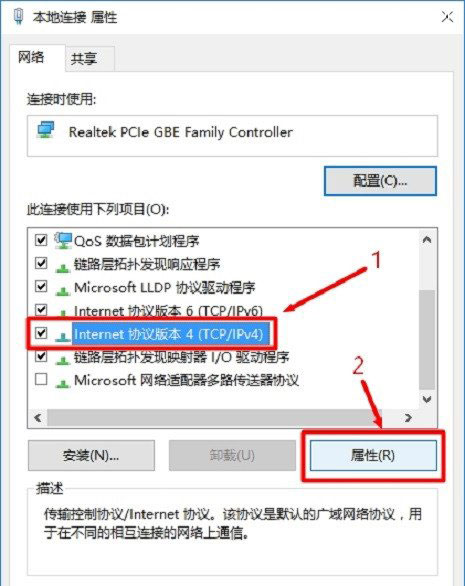
4、选择“自动获得IP地址”、“自动获得DNS服务器地址”——>点击“确定”。
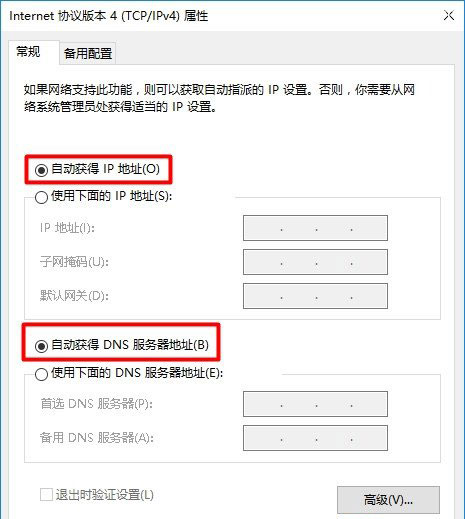
二、Win10与路由器连接问题
用Win10电脑来设置路由器的时候,或者Win10电脑连接路由器上网的时候。Win10电脑需要用网线连接到路由器的LAN接口(1\2\3\4)中任意一个。
路由器中的WAN接口,需要用网线连接到猫的网口(LAN口);如果宽带没有用到猫,需要把入户的宽带网线,插在路由器的WAN接口,连接示意图如下。

三、网线问题
如果用来连接Win10电脑与路由器的网线有问题,那么肯定会导致Win10电脑打不开192.168.1.1。
所以,一定要确保网线是可以正常使用的;家里有多的网线,可以换一根网线,然后再试一下能否打开192.168.1.1

四、浏览器中输入错误
很多的浏览器,打开后主页有一个很大的搜索框(百度、360、搜狗等搜索框),很多人习惯性的在搜索框中输入192.168.1.1,结果不言而喻,肯定是打不开。
浏览器中正确输入192.168.1.1的位置是:浏览器中的地址栏,也就是浏览器最上方,显示网址的位置。
先情况地址栏里面的网址,然后在里面输入192.168.1.1,就可以打开了。
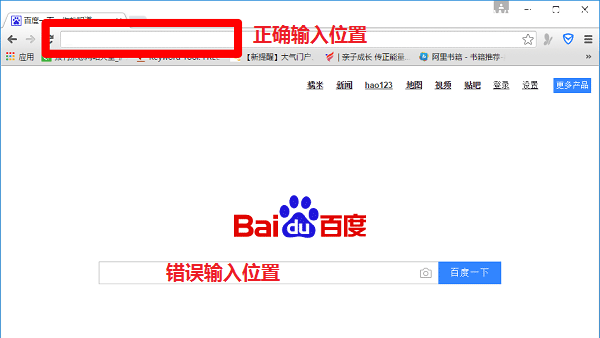
五、路由器问题
1、路由器默认IP不是192.168.1.1
有些用户有一种错误的认识,认为所有的路由器IP地址都是192.168.1.1.
但实际情况是,不同的路由器默认IP(设置网址)是不一样的,并不是所有路由器的IP地址都是192.168.1.1。如果你这台路由器的IP地址根本就是192.168.1.1,那么用这个IP肯定打不开路由器设置页面。
所以,需要确认下你这台路由器的IP地址到底是不是192.168.1.1?可以在该路由器底部标签中查看到默认IP地址(网址)信息,如下图所示。

2、路由器IP地址被修改了
还有一种情况,路由器的默认IP是192.168.1.1,但是默认IP已经被修改了,现在路由器的登录IP已经不是192.168.1.1了。
这时候继续使用192.168.1.1这个IP地址,肯定也是无法打开路由器设置页面的。
查看路由器真实IP
(1)、用鼠标右击Win10的“开始”按钮——>选择:网络连接 选项打开,如下图所示。
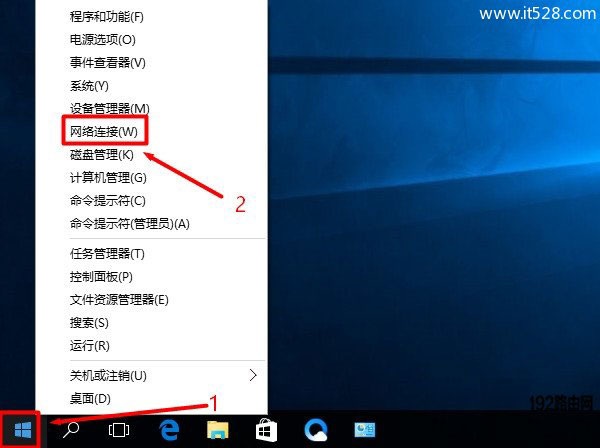
(2)、用鼠标右击“本地连接”——>选择“状态”打开
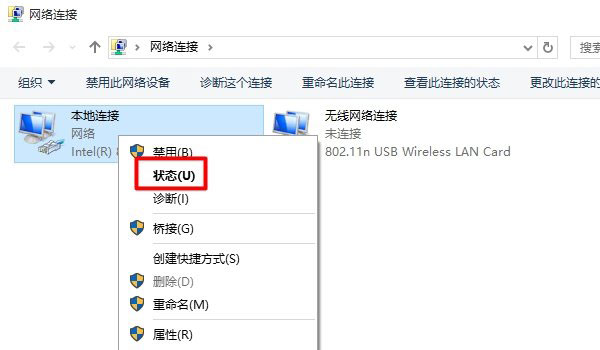
(3)、点击“详细信息”
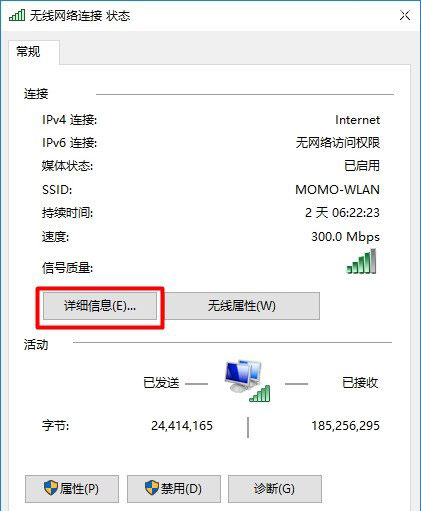
(4)、找到页面中的“IPv4 默认网关”选项,后面的IP地址,就是路由器目前真正的登录IP了。
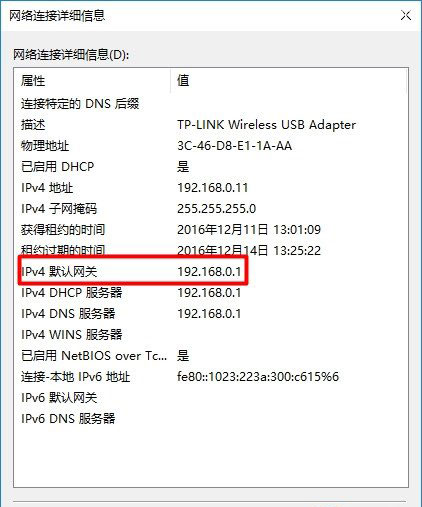
本例中192.168.0.1才是路由器的真正登录IP地址了。现在需要在浏览器中输入192.168.0.1,才能打开路由器的设置页面了。
3、重置路由器
有时候路由器会出现死机、不稳定等现象,也会导致打不开192.168.1.1登录界面。
如果你已经排查了前面所有的问题,还是打不开192.168.1.1页面,这时候可以重置路由器,然后再尝试。
重置方法:
长按路由器上网的复位按钮10秒以上的时间,就可以把路由器恢复出厂设置了。
复位按钮一般在电源接口的旁边,下面标注有英文字母:RST、RESET、WPS/RESET、Default等等,请在自己路由器上注意查找。











